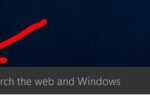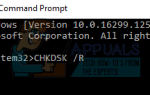Содержание
Когда создается программа или приложение Windows, оно создается с учетом стандартов и спецификаций, установленных последними версиями операционной системы Windows на момент ее создания. Так как это тот случай, когда появляется более новая версия Windows, такие программы и приложения либо работают плохо, либо не работают вообще. Это также верно в случае Windows 10. Большинство приложений Windows, разработанных для более старых версий Windows, работают и работают правильно в Windows 10, но некоторые из них либо не работают вообще, либо работают довольно плохо.
К счастью, Windows давным-давно учла эту возможность, когда она начала интегрировать возможность создания старых программ Windows, совместимых с более новыми версиями Windows, в каждую созданную ими версию ОС Windows. Если вам интересно, да, вы, безусловно, можете использовать программы Windows, разработанные для более старых версий операционной системы в Windows 10. Если старая программа не запускается в Windows 10 или работает очень плохо, ниже приведены два варианта. когда дело доходит до возможности успешного и беспроблемного использования старой программы, о которой идет речь, в Windows 10:
Вариант 1. Использование средства устранения неполадок совместимости программ
Средство устранения проблем совместимости программ — это утилита Windows, разработанная специально для анализа программы, выявления проблем совместимости и последующего их устранения. Чтобы использовать средство устранения неполадок совместимости программ для поиска и устранения проблем совместимости для программы, разработанной для более старой версии Windows, необходимо:
Открой Стартовое меню. Найдите программу, которую вы хотите использовать.
Когда программа появится в результатах поиска, щелкните ее правой кнопкой мыши и выберите Откройте расположение файла.
Щелкните правой кнопкой мыши исполняемый файл программы и выберите Устранение неполадок совместимости. Помощник по совместимости автоматически проверит и обнаружит программу на наличие проблем совместимости.Попробуйте рекомендуемые настройкиИ нажмите Протестируйте программу. Программа должна открыться нормально, если это проблема совместимости. Затем вы должны выбрать опцию Сохранить настройки.
Замечания: Не следует пытаться запускать средство устранения неполадок совместимости программ на антивирусных программах, программах брандмауэра, программах защиты системы, дисковых утилитах, программном обеспечении для резервного копирования, стандартных программах и приложениях, поставляемых с Windows 10.
Я также видел, что старые игры не играют из-за разрешения экрана, поэтому, если помощник по совместимости не может решить проблему, попробуйте поэкспериментировать с разрешением экрана.
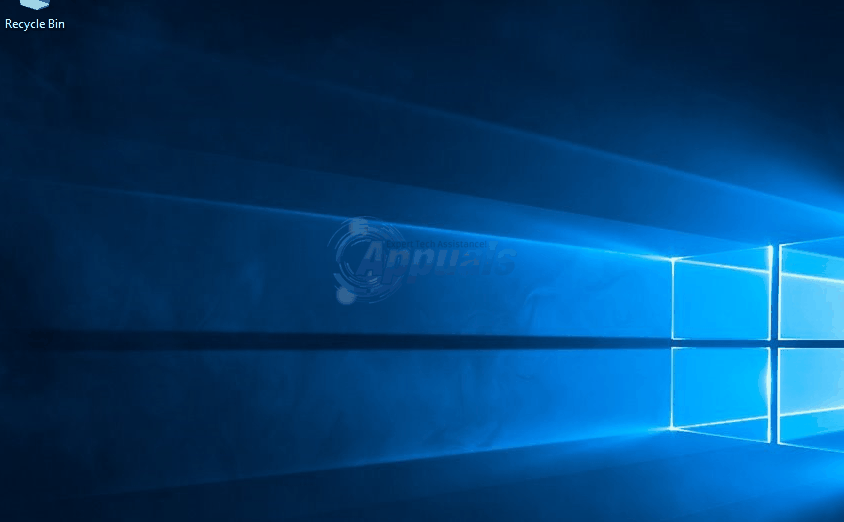
Вариант 2. Запустите соответствующую программу в режиме совместимости.
Если вариант 1 не работает или если вам нравится делать что-то вручную, вместо того, чтобы разрешать проблему с помощью средства устранения неполадок, вы можете вручную запустить старую программу, о которой идет речь, в режиме совместимости. Запуск программы в режиме совместимости просто запускает программу, используя набор настроек и предпочтений для более старой версии Windows, предпочтительно версию ОС, для которой была создана программа, или версию, в которой вы знаете, что программа полностью работоспособна. Чтобы запустить программу в режиме совместимости, вам необходимо:
Открой Стартовое меню. Найдите программу, которую вы хотите использовать.
Когда программа появится в результатах поиска, щелкните ее правой кнопкой мыши и выберите Откройте расположение файла.
Щелкните правой кнопкой мыши исполняемый файл программы и выберите свойства. Перейдите к Вкладка «Совместимость»
Включить Запустите эту программу в режиме совместимости для: затем откройте раскрывающееся меню непосредственно под ним и выберите версию операционной системы Windows, для которой была разработана рассматриваемая программа, или версию Windows, на которой, как вы знаете, она работает без сбоев.
Нажмите на Применять. Нажмите на Хорошо.
Попробуйте запустить соответствующую программу, и она должна не только успешно запуститься, но и работать без каких-либо осложнений или проблем.
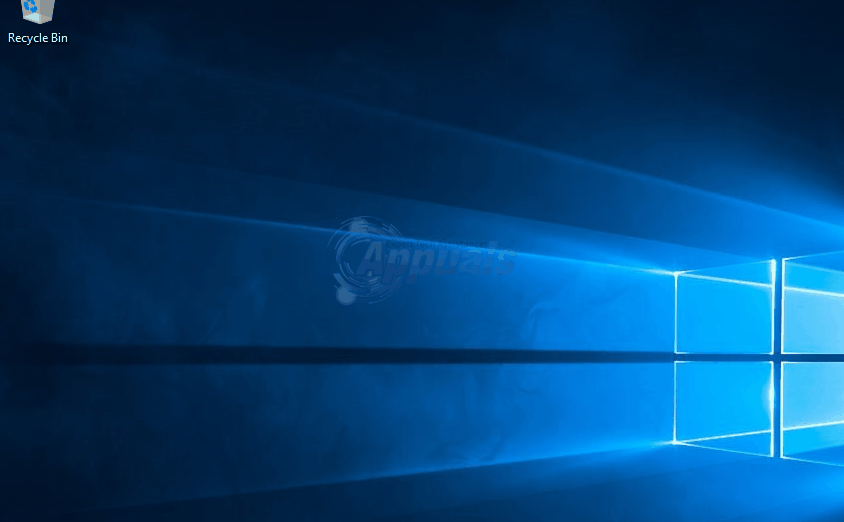
Вариант 3. Обратитесь к производителю программы
Это не вредно, чтобы проверить с производителем программы, так как они могут иметь обновления или исправления, чтобы программное обеспечение / программа работала с Windows 10.